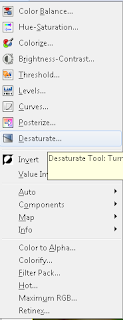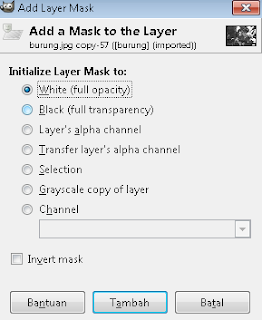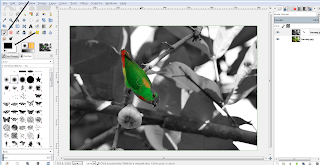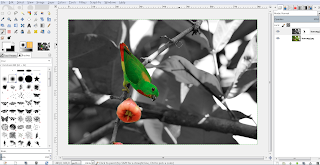Tutorial GIMP 2.8 kali ini saya akan membuat edit foto yaitu colorize mudah menggunakan GIMP.Adapun langkah-langkah nya cukup sederhana yaitu sebagai berikut
1.Buka file gambar yang ingin Anda edit
2.Kemudian klik kanan pada barisan layer lalu duplicate atau klik icon yang ada di pojok bawah seperti gambar berikut
3.Klik color->Desaturate untuk merubah menjadi hitam putih,atau juga bisa menggunakan cara lain seperti curve ataupun colorize.
4.Pilih salah satu menu yang tertera seperti gambar dibawah ini kemudian klik OK
5.Maka nanti hasilnya akan menjadi seperti ini,
6.Klik kanan pada layer kemudian pilih Add layer mask,
7.Pilih yang white full opacity
8.Gunakan Paintbrush untuk menyeleksi bagian yang Anda inginkan,atur juga foreground dan backgrounnya pada menu yang tertera seperti pada gambar di bawah ini,(foreground hitam untuk mewarnai,sementara yang putih untuk menghapus warna yang tak diinginkan)
9.Lakukan pengaturan warna sesuai yang Anda inginkan
10.Final image
Terima kasih sudah singgah dan membaca entry kami,semoga bermanfaat.
1.Buka file gambar yang ingin Anda edit
2.Kemudian klik kanan pada barisan layer lalu duplicate atau klik icon yang ada di pojok bawah seperti gambar berikut
5.Maka nanti hasilnya akan menjadi seperti ini,
6.Klik kanan pada layer kemudian pilih Add layer mask,
7.Pilih yang white full opacity
9.Lakukan pengaturan warna sesuai yang Anda inginkan
10.Final image
Terima kasih sudah singgah dan membaca entry kami,semoga bermanfaat.